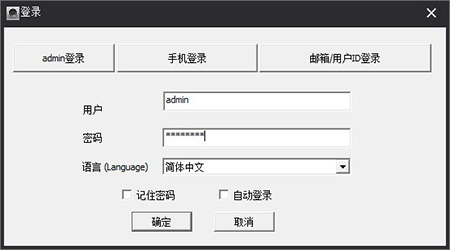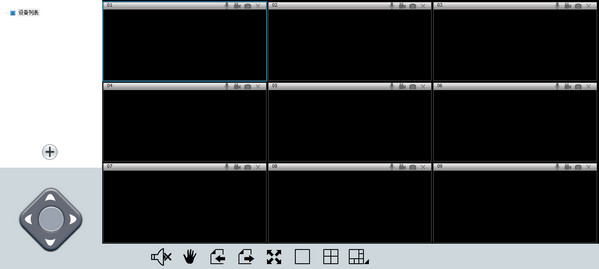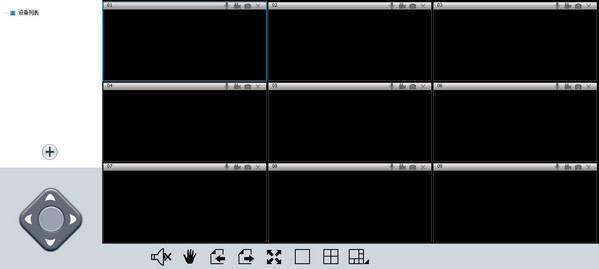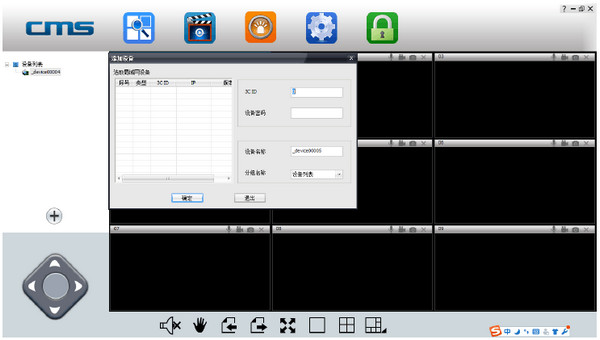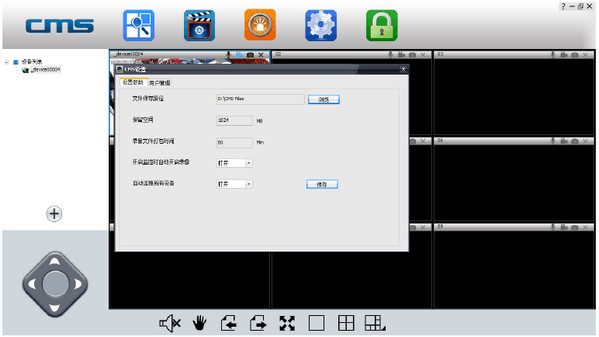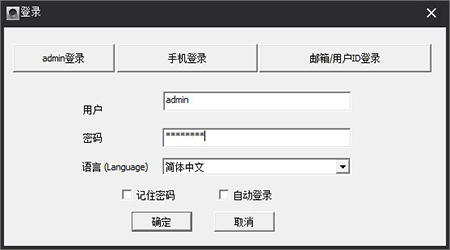一、网络连接
用户可通过两种方式将设备接入互联网:
1、有线连接
摄像机接通电后,将网线一端连接至摄像机网络接口,另一端连接路由器LAN接口(确保路由器开启DHCP功能),成功连接后网络灯将常亮。
2、WIFI连接
(1)、摄像机使用网线连接时,用户若需要启用WIFI连接到本设备,可通过以下方式接入:
A、请先将设备添加至Yoosee设备,详细“添加设备”方法见第六部分;
B、打开软件Yoosee,选择【设备】,点击设备名称,选择【设置】,在设置页面,选择【网络设置】,在弹出来的页面下方,会自动搜索出附近的所有WIFI信号,直接选择您的WIFI ID,输入无线上网密码即可。
(2)、在没有网线,只有WIFI的环境下,用户可以使用智能联机的方式,操作步骤如下:
A、打开软件Yoosee>设备>右上角添加按键>智能联机
B、在弹出来的智能联机页面,直接按【下一步】按键,进入摄像头需要连接WIFI页面,直接输入WIFI密码,再按【下一步】,软件Yoosee就能与摄像头智能联机。
二、添加设备
有多种途径可以实现添加设备到设备页面,具体方法如下:
1、在Yoosee软件的设备界面,当摄像机接入互联网,手机也接入同一个WIFI,两者在同一个局域网内,软件会自动查找到所有的设备,直接点击添加并输入设备名称及访问密码,出厂默认密码为123,最后按【保存】键。
2、手动添加:在Yoosee软件的设备界面,直接点击右上角添加按钮;在弹出来的添加设备界面,选择【手动添加】,按提示输入ID号及名称密码即可。